項目の追加
レポートフォームに項目を追加します。
操作手順:
-
ヘッダーの歯車の形をした管理者メニューアイコンをクリックします。
歯車の形をしたアイコンは、管理権限を持つユーザーの画面にのみ表示されます。 -
[システム設定]をクリックします。
-
「各アプリケーションの管理」タブを選択します。
-
[マルチレポート]をクリックします。
-
[レポートフォームの一覧]をクリックします。
-
「レポートフォームの一覧」画面で、カテゴリーを選択し、項目を追加するレポートフォームのレポートフォーム名をクリックします。
-
「レポートフォームの詳細」画面で、「レポートフォームの項目一覧」の[項目を追加する]をクリックします。
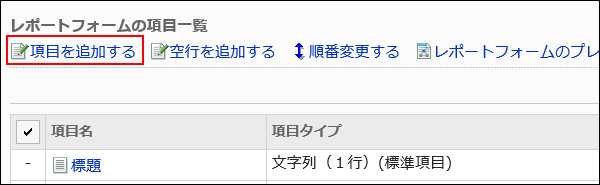
-
「項目の追加」画面の「タイプ」項目で、項目のタイプを選択します。
選択できるタイプは、次のとおりです。
- 文字列(1行)
- 文字列(複数行)
- メニュー
- ラジオボタン
- チェックボックス
- 数値
- 日付
- 時刻
- ファイル添付
-
手順8で選択したタイプに応じて、必要な項目を設定します。
詳細は、項目のタイプを参照してください。 -
設定内容を確認し、[追加する]をクリックします。
-
プレビュー画面で、項目の表示を確認します。
詳細は、レポートフォームのプレビューを参照してください。